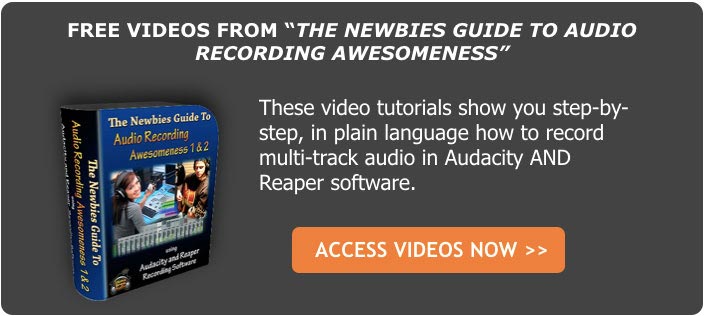Usko tai älä, itsensä kanssa on mahdollista laulaa harmoniaa. Leikkausta ei tarvita:). Teen sen alla olevalla videolla.
Oletko koskaan laulanut laulua itseksesi ja voinut vain kuulla ne harmoniat, joiden ”piti” olla siellä, mutta joita ei ollut? Aina kun laulan ”Take It Eagles” – kappaleen, pääsen kertosäkeeseen ja täytyy vain kuvitella, että vieressäni seisovat Don Henley ja Timothy B. Schmidt. Ilman lauluharmonioita laulussa ei ole samaa iskelmää, samaa taikaa.
Some songs just NEED harmony
Imagine trying to performing Kansas’ Carry On Wayward Son, solo! En usko niin (itse asiassa onnistuin tekemään sen…intro ainakin. Haluatko kuulla? Se on tässä: miten olla oma Glee Club-Queen Harmony Demo.)
sama pätee Queenin Bohemian Rhapsodyyn (I have not done that one yet: – P). On tiettyjä lauluja, joita ei vain voi tai pitäisi esittää ilman noita maagisia lauluosuuksia. Mitä ihmettä sille tekee, jos on sooloesiintyjä?
aion kertoa sinulle, miten äänität äänesi laulaen kaikki kappaleen lauluosuudet mahtavalla harmonialla.
näin Voit nauhoittaa itsesi laulamassa harmonia itsesi kanssa
kuitenkin voit nauhoittaa itsesi laulamassa harmonioita itsesi kanssa (itse?), juuri nyt, jos haluat, työkaluilla sinulla on luultavasti ympäri kotia; -). Kunhan on tietokone, jossa on äänikortti, jonkinlaiset kuulokemikrofonit/korvakuulokkeet ja jonkinlainen mikrofoni. Ne pikku $4.00 PC mikrofonit ovat aivan kunnossa start….no olen tosissani. Niin kauan kuin sinulla on ne jutut, jotka mainitsin, ja haluat kokeilla tätä juuri nyt, sinun tarvitsee vain ladata ilmainen, avoimen lähdekoodin ääniohjelma nimeltä Audacity.
jos haluat huomattavasti paremman äänenlaadun, voit käyttää Samson Q2U: n kaltaista USB-mikkiä 59 dollarilla.
jos sinulla on jo kokemusta, voit todella parantaa laatua käyttämällä suurikalvoista lauhdutinmikrofonia yhdessä ääniliitäntäyksikön kanssa.

voit myös hypätä täysin ammattimaiseen Reaper-äänitysohjelmaan, joka on ilmainen 60 päivää ja vain $65 sen jälkeen, mikä on täysin mieletöntä tämän ohjelman laadun ja kyvykkyyden kannalta! Käytin Rode NT2-suurikalvoista kondensaattorimikrofonia ja Focusrite Scarlett 2i2-käyttöliittymää Harmonyn demonauhoituksiin.
Kuulokkeet
jos käytät PC-mikkiä tai USB-mikkiä, voit käyttää samoja kuulokkeita kuin mobiililaitteellasi, voit kytkeä ne tietokoneen äänikortin vihreään (tyypillisesti) reikään (”hole” = ”jack”, jos vaadit teknisten termien käyttämistä). Jos käytät kannettavaa tietokonetta, se on sivulla tai takana. Voit joutua irrottamaan kaiuttimet ensin, mikä ei haittaa. Kytke mikrofoni vaaleanpunainen reikä / jack äänikortti / kannettava tietokone.
jos sinulla on asennus, jossa on standardi mikrofoni, jossa on liitäntäyksikkö, voit tehdä asioita hieman paremmin käyttämällä studiokuulokkeita, kuten Audio Technica ATH-M20x-kuulokkeita. Näissä on suurempi (1/4 tuuman) pistoke, joka voi mennä liitäntäyksikköön.
Asetukset Audacityssa
sinun tarvitsee vain asettaa pari asiaa ohjelmistoon ennen kuin aloitat. Avaa Audacity ja siirry Muokkaa/Asetukset-kohtaan avataksesi Audacity Preferences-ikkunan. Laita rasti ruutuun ” toista muita kappaleita nauhoitettaessa uutta.”Sitten klikkaa” OK.”
siirry seuraavaksi Windowsin Ohjauspaneelista” Sounds and Devices ”- ikkunaan (Win XP: ssä” Sounds and Audio Devices”). Windows 10: ssä ohjauspaneelin käyttäminen vaatii vielä muutaman askeleen. Kirjoita vain ” Ohjauspaneeli ”tehtäväpalkin Cortana-hakukenttään tai pyydä Cortanaa äänikomennolla” avaa Ohjauspaneeli.”
Windows XP: ssä
XP: ssä siirry välilehteen, jossa on merkintä ”Audio”, ja kohdassa ”äänitallennus” klikkaa ”Äänenvoimakkuus” – painiketta. Se tuo esiin ikkunoiden sekoittimen.”Etsi kanava, jossa lukee ”Stereo Mix” tai ”Wav Out” (riippuu siitä, mitä äänikortti sinulla on), ja laita rasti ”Mute” – ruutuun kyseisellä kanavalla. Sulje vain ikkunat mikseri ja olet valmis rock!
Windows 7: ssä tai 10: ssä
Windows 7: ssä tai 10: ssä, valitse toiston välilehti Ääniikkunassa. Varmista, että äänikortissasi on vihreä valintamerkki. Jos ei, valitse se ja valitse ” Set Default.”Sitten mennä Tallennus-välilehti ja valitse mikrofoni ja asettaa, että oletuksena. Kun olet vielä Tallennusvälilehdessä, valitse Ominaisuudet. Valitse nyt Tasot-välilehti mikrofonin Ominaisuudet-ikkunassa ja varmista, että mikrofoni on asetettu noin 80-90.
muutaman kappaleen alla oleva video ”Harmony Recording Awesomeness” – kurssiltamme selventää tätä yllä olevaa: – P
Step 1-melodia
Äänitä melodia painamalla nappia röyhkeästi, jossa on iso punainen piste. Ääni ”raita” ilmestyy kuin taikaiskusta. Ala laulaa mikrofoniin. Kun olet valmis, klikkaa painiketta Audacity iso keltainen neliö (tarkoittaa ”stop”).
Step 2-First Harmony Part
palaa kappaleen alkuun klikkaamalla nappia Audacityssä kaksoisvioletit nuolet osoittaen vasemmalle. Nyt voit lisätä harmonia yksinkertaisesti painamalla red dot-painiketta uudelleen ja laulaa yhdessä äänitetyn äänen ensimmäinen raita.
varmista, että kuuntelet aikaisempia kappaleita kuulokkeilla samalla, kun äänität uutta lauluraitaa. Tämä on tärkeää, koska et voi käyttää kaiuttimia tai muuten mikrofoni tallentaa, mitä tulee ulos niistä sekä äänesi.
päädyt sekä ensimmäiseen lauluun että harmoniaan toisella raidalla. Et halua tätä. Jokaisella radalla saa olla vain yksi osa. Joten kun lisäät kappaleita, joko sammuta kaiuttimet tai irrota ne ja käytä vain kuulokkeita.
kaikki muut osat
tee näin niin monta kertaa kuin haluat (röyhkeydellä ei ole käytännöllistä rajaa), 3-tai 4-osaiselle harmonialle. Muutut kuoroksi. Muutuin kerran laulavien munkkien luostariksi!
siinä kaikki. Lauloit harmonian itsesi kanssa etkä tuhlannut penniäkään!
muita asioita, jotka saavat sen kuulostamaan vielä paremmalta
on paljon asioita, joita voit tehdä parantaaksesi ääntä, kuten vähentää melua, panoroida ääniä vasemmalle ja oikealle jne. Jos olet kiinnostunut oppimaan niistä, ja tonnia muita hienoja asioita voit tehdä, että recording-studio-you-didn ’ t-know-you-had, tutustu opetusohjelmia täällä.
muut oppitunnit kurssillamme the Newbies Guide to Audio Recording Awesomeness näyttää, miten luodaan voice-over musiikin takana, miten luodaan silmukoita, ja miten muokata ääntä, tehdä multi-track tallennus, jne. Opetusohjelma, joka kattaa jutut, joita teimme artikkelissa, on myös siellä, jos olet ihmetellyt;).
jos haluat nähdä ja kuulla mahtavia esimerkkejä muista siisteistä asioista, joita voit tehdä harmony-singingin maailmassa, suuntaa Vocal Harmony-Demos-sivullemme.
alla on ote videotunnista siitä, miten tämä tehdään-uudesta Kurssiharmoniaäänityksestä Awesomeness.
esimerkkinä 3-osaisesta harmoniasta rock-kappaleessa on cover ”That Thing You Do!”